ps场景合成:在外星上的女孩
2022-12-26 01:48:09
来源/作者: /
己有:20人学习过
复制并粘贴到画布,用软角“橡皮擦“消除边缘

点击图层面板下方“创建新的填充或调整图层“选择如下两个选项调整图层
曲线
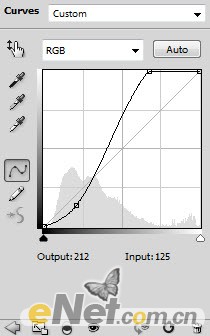
色彩平衡
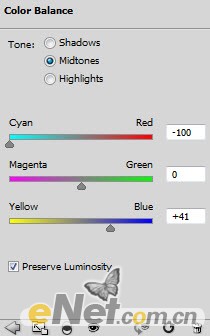
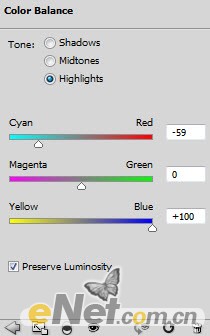
在色彩平衡图层的图层蒙板上如下涂抹,来保留河的状态

将山图层复制一次,并水平翻转,调整适合大小并按下图放置,用柔角“橡皮檫“擦去多余部分

复制并粘贴到画布,用软角“橡皮擦“消除边缘

点击图层面板下方“创建新的填充或调整图层“选择如下两个选项调整图层
曲线
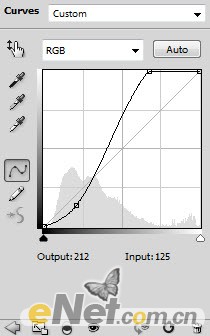
色彩平衡
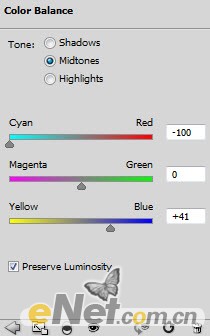
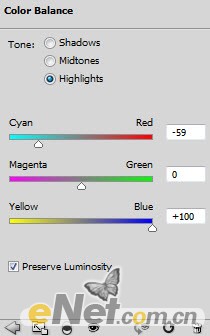
在色彩平衡图层的图层蒙板上如下涂抹,来保留河的状态

将山图层复制一次,并水平翻转,调整适合大小并按下图放置,用柔角“橡皮檫“擦去多余部分

 如何将PS文字巧妙的融入背景图里
人气:20
如何将PS文字巧妙的融入背景图里
人气:20
 用Photoshop去除图片中的锯齿
人气:20
用Photoshop去除图片中的锯齿
人气:20
 在Photoshop里面如何去除图片白色的底?
人气:20
在Photoshop里面如何去除图片白色的底?
人气:20
 PS滤镜把城市建筑照片转成素描线稿效果
人气:20
PS滤镜把城市建筑照片转成素描线稿效果
人气:20
 婚纱写真,调出清新风格外景婚纱写真照片
人气:20
婚纱写真,调出清新风格外景婚纱写真照片
人气:20  婚纱后期,郊外婚纱摄影后期实例
人气:20
婚纱后期,郊外婚纱摄影后期实例
人气:20  巫师3用不了猎魔感官怎么办
人气:20
巫师3用不了猎魔感官怎么办
人气:20  我的连云港如何提取公积金(图文攻略)
人气:20
我的连云港如何提取公积金(图文攻略)
人气:20